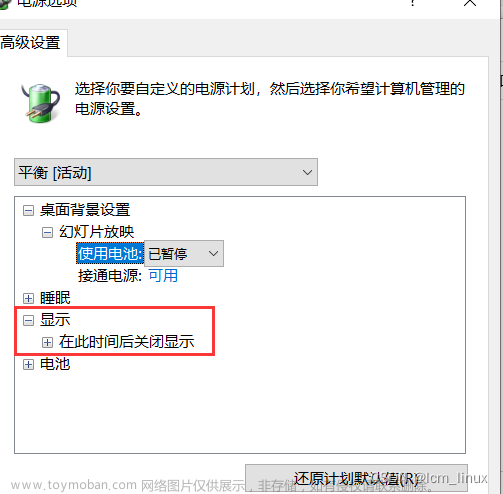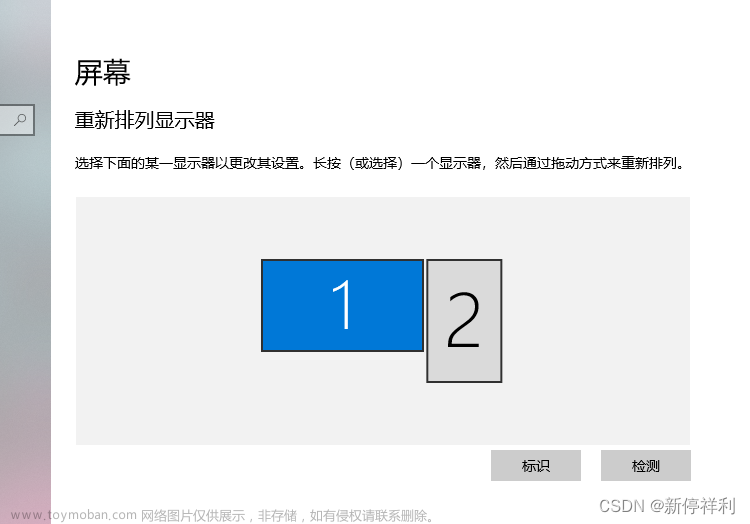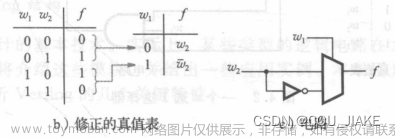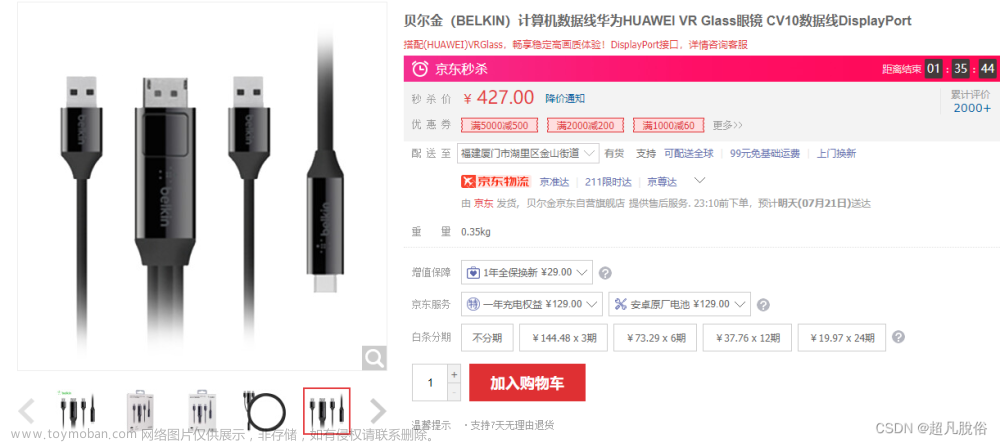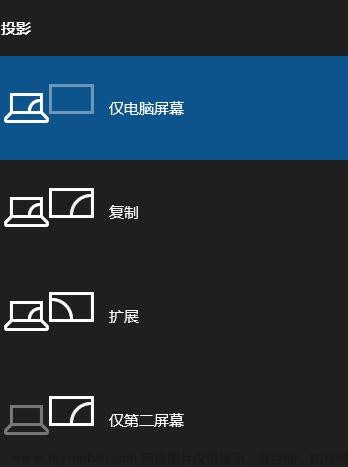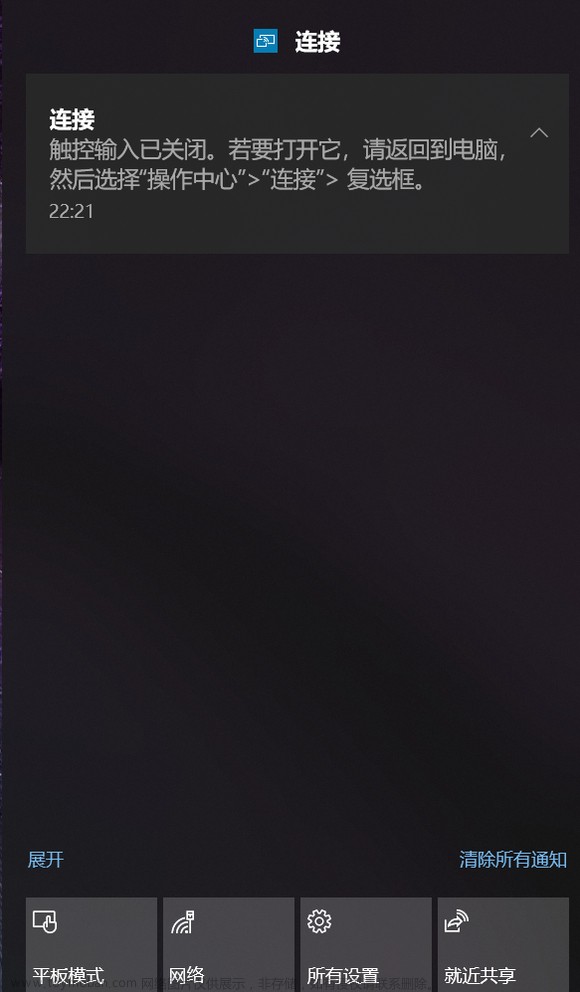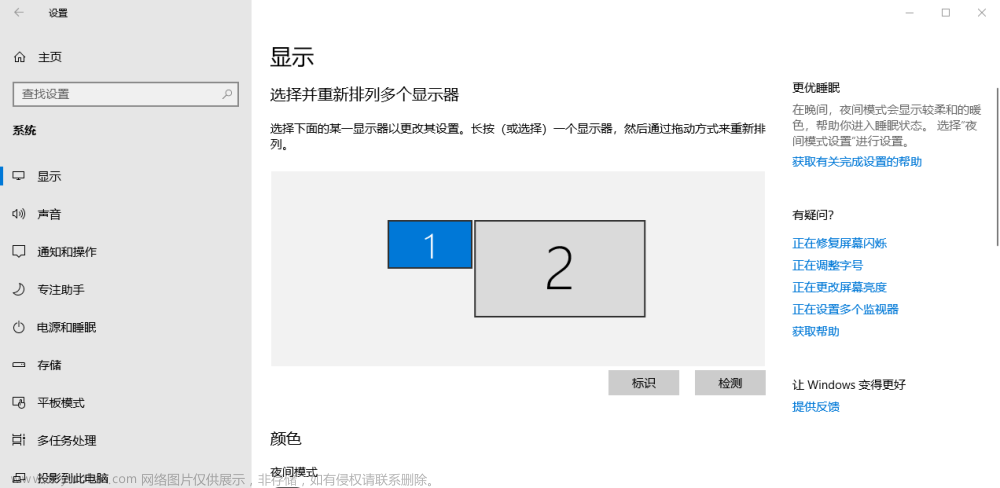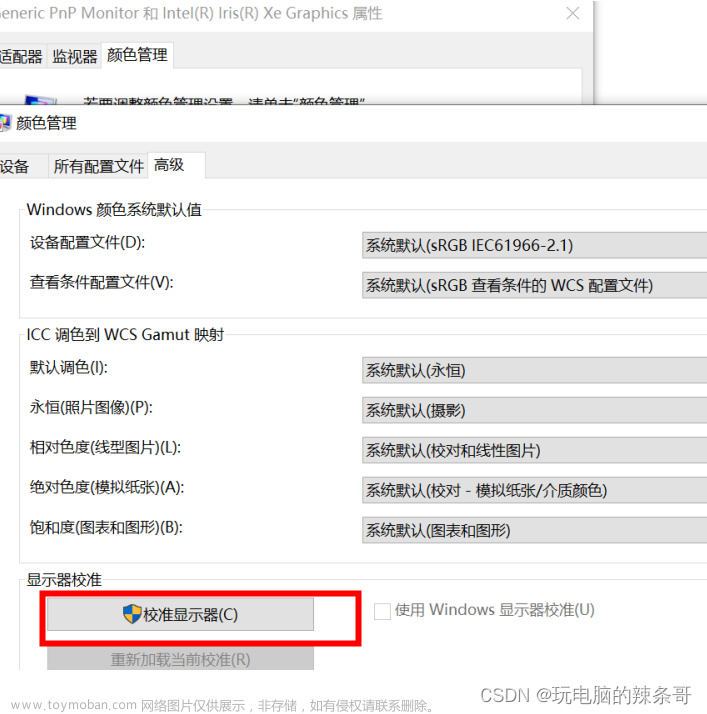显示器的参数有面板材质、屏幕比例、响应时间、刷新率、分辨率、色域等。
文章来源地址https://www.toymoban.com/news/detail-774252.html
显示器bit是什么意思?越大越好吗?
我们知道显示器的色彩能力主要是三个参数决定的,分别为色准、色域以及色深。
色准:色准指的是显示器的色彩准确度;
色域:色域指的是显示器的色彩丰富度;
色深:色深指的是显示器的色彩过渡流畅度,而显示器的Bit值,例如6Bit、8Bit、10Bit,其实就是“色深”参数,它指的是色彩的层次,例如8bit表示256灰阶,而10bit表示1024灰阶,灰阶级数越多表示颜色越精细,色彩过渡更为均匀。显示器Bit值越大越好,越大意味着显示器才能拥有更鲜明的色彩层次,也更容易分辨出相近的颜色。
文章来源:https://www.toymoban.com/news/detail-774252.html
显示器怎么将数据转化为色彩?
在显示器屏幕中,图像其实就是无数个像素点组成的,这些像素点能够各自显示着自己的颜色,拼成一张人眼所看到的图像,而像素点的个数也就是分辨率,例如1920*1080分辨率(1080P),意味着拥有2073600个像素点。
举个简单的例子,例如有一台显示器拥有这8*8的屏幕分辨率,意味着它拥有64个像素点,每个像素点只能显示2¹(2的一次方)的色彩,那么它只有两个状态,0代表了白色,1代表了黑色。
如果对显示器进行升级,它每个像素点可以显示2²(2的平方)的颜色,那么它有了4个状态,00白色,01浅灰色,10深灰色,11纯黑,这个显示器就可以过渡4种颜色。
而对显示器再次升级,这个显示器可以过渡2³(2的三次方)也就是8种颜色了。
2¹(2的一次方),就是1Bit,拥有2个色阶,在色彩过渡时可以有2个阶梯。
2²(2的二次方),就是2bit,拥有4个色阶,在色彩过渡时可以有4个阶梯。
2³(2的三次方),就是3bit,拥有8个色阶,在色彩过渡时可以有8个阶梯。
以此类推:
6Bit就是2的6次方,拥有64个色阶,在色彩过渡时可以有64个阶梯。
8bit就是2的8次方,拥有256个色阶,在色彩过渡时可以有256个阶梯
10Bit就是2的10次方,拥有个1024色阶,在色彩过渡时可以有个1024阶梯。
显示器8bit和10bit的区别
1、10Bit支持的更多“色”,解决图像断层,色彩过渡更加平滑均匀
通常Bit只会影响到色彩过渡的时候平滑程度,与色域显示并没有多大关系。
如下图所示,左侧图为8Bit,右侧图10Bit,是不是感觉10Bit在色彩过渡更加平滑均匀?

其实对于大部分的显示设备,8Bit色深已经能够满足日常需求了,但是对于专业用户,依然存在图像细节上的差异,因为8Bit色深支持1670万色,而10Bit色深支持10.7亿色,对于8Bit色深其实还远远没有达到肉眼的极限,不少设计师在处理图像时,会遇到色彩断层的情况,基本都发生在相对比较纯净的渐变,其根本原因在于图像色彩深度不足以表现微小的浅变,所以导致了原本应该平滑的浅变图像,变成了一块块的断层,如下图所示。

2、显像画质更优
10bit片源的画质优于8bit;
3、码率
相同体积下,相同画质,10bit码率要比8bit低大约20%左右。
4、体积大小
相同码率下,10bit比8bit体积节省将近20%左右。
商家标注的8Bit和10Bit显示器未必“真”
其实目前市场上主流的显示器基本就三种,分别为6Bit、8Bit、10Bit,不过并不是只看商家宣传,有些显示器并不是原生的8Bit和10Bit,可能是6抖8或者8抖10,而是厂家通过一种叫FRC像素点抖动技术抖动上去的,例如6抖8,就是让6Bit的实现十分接近8Bit的效果,毕竟不是原生,所以只能是接近,不可能做到完全同样。
一般来说,原生10Bit显示器价格都比较昂贵,其实原生10Bit显示器基本价位都在4000元以上,基本低于这个价位的基本全是通过FRC技术,原生8bit抖动到非原生10Bit的(8bit+FRC),但是并不是说所有4000元以上都是10Bit,可能上万的显示器也可能只是8bit+FRC,例如华硕pg27uq和宏碁x27,实际上只有少数专业显示器才是真正用的10bit,更不要提12Bit,包括市面上的廉价的144Hz电竞显示器,绝大数都是6Bit抖动8Bit的产品,但是对于非专业用户来说,也没有必要纠结显示器是否原生6Bit、8Bit、10Bit,更多在意的是设计师和调色师。
对于普通用户来说,不好分辨是真18bit还是6抖8,是真10bit还是8抖10。这都需要到手测试,因为厂家一般不提供具体参数,要拆解看面板看信息,很多显示器厂商修改了EDID,作假。显卡设置10Bit,输出也是10bit,灰阶图测试可以测试出来,也可以使用PS进行测试。
如何选择显示器?
如果是日常需求如办公,观影,8bit性价比最高。如果主玩游戏、观影,可以考虑性能、预算,8抖10bit性价比最高。从事视觉传达性质工作、色彩色准要求高,游戏或者影视发烧友,预算充溢原生10bit oled是最佳选择。
到了这里,关于显示器10bit的文章就介绍完了。如果您还想了解更多内容,请在右上角搜索TOY模板网以前的文章或继续浏览下面的相关文章,希望大家以后多多支持TOY模板网!